Примечание: Сведения, приведенные в этой статье, относятся к Clipchamp для личных учетных записей. Описываемая функция или функция недоступна в рабочей версии Clipchamp.
Вы можете отправить видео непосредственно на YouTube после завершения редактирования в Clipchamp со страницы экспорта.
В этой статье перечислены различные способы устранения ошибок в этом процессе отправки на Clipchamp, особенно в следующих случаях:
-
Отправка завершается успешно (достигает 100 %), но вы не видите видео на канале YouTube
-
Вы увидите сообщение об ошибке или ничего не происходит при попытке загрузить на YouTube
Что делать, если видео загружено, но не отображается на канале YouTube
Индикатор выполнения экспорта достигнет 100 %, а ссылка на YouTube отобразится, когда Clipchamp успешно загрузил видео.
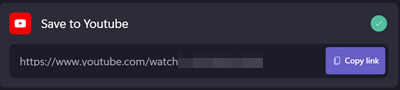
Если вы видите эту ссылку, но не видите видео в канале, возможно, ваше видео может не появиться из-за параметров конфиденциальности вашей учетной записи YouTube.
Попробуйте найти видео в "Диспетчере видео" YouTube. Чтобы получить доступ к диспетчеру видео, используйте эту ссылку или перейдите по youtube.com и войдите в свою учетную запись. Щелкните "Мой канал", затем "Диспетчер видео", затем "Видео".
Если вы видите загруженное видео, вы можете изменить параметры конфиденциальности, чтобы сделать его общедоступным на канале.
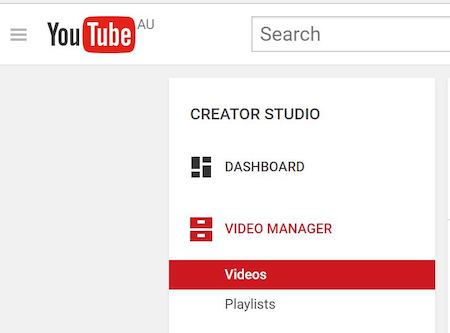
Помимо отправки на YouTube, рекомендуется также сохранить видео на компьютере. Этот процесс сохранения выполняется мгновенно и не займет дополнительного времени. Это гарантирует наличие локальной копии в случае каких-либо проблем с отправкой.
Что делать, если отображается сообщение об ошибке или ничего не происходит
Вот несколько способов устранения ошибки, если вы используете Clipchamp прямой вариант отправки на YouTube и видите сообщение об ошибке во время отправки или отправка не начинается вообще.
Вариант 1. Отключение расширений
Отключите расширения, такие как Ghostery и AdBlock Plus , и перезагрузите страницу.
Обратите внимание, что при повторной загрузке страницы вам потребуется преобразовать или записать видео снова. Рекомендуется сохранить видео на компьютер и отправить его отдельно с помощью youtube.com.
Вариант 2. Проверка входа
Повторно проверка, что вы вошли в правильную учетную запись YouTube, и они попытаются повторно отправить. Это можно сделать, открыв YouTube на другой вкладке.
Вариант 3. Проверка параметров учетной записи YouTube
Если продолжительность видео превышает 15 минут, проверка, если ваша учетная запись YouTube настроена для длительной загрузки видео. Ознакомьтесь с этой справочной статьей YouTube.
Если вы выполнили описанные выше действия и проблема не исчезнет, попробуйте удалить файлы cookie браузера на app.clipchamp.com , связанных с Google и YouTube.
В браузере Chrome это можно сделать, щелкнув символ блокировки в адресной строке браузера, а затем выбрав Файлы cookie.
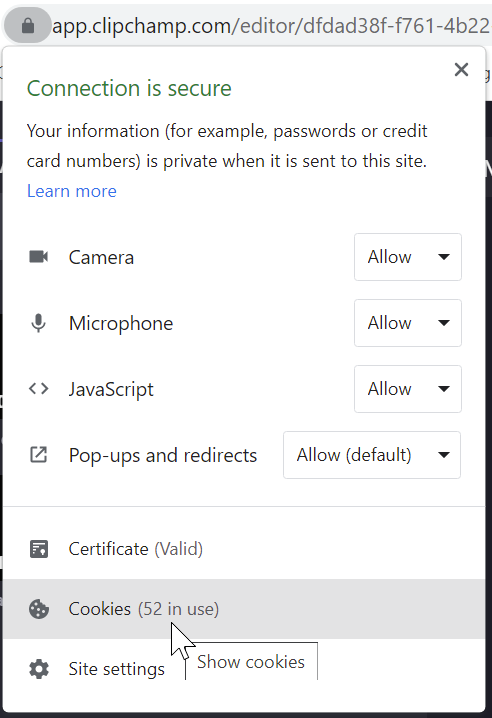
Удалите все записи, связанные с Google и YouTube (например, выберите accounts.google.com и google.com и нажмите кнопку Удалить) во всплывающем окне.
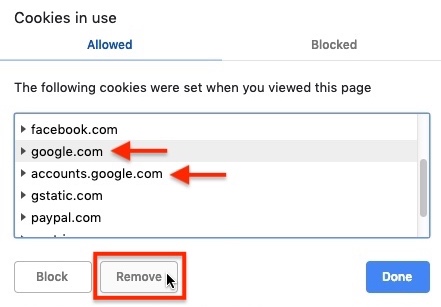
Закройте всплывающее окно и перезагрузите страницу. Затем попробуйте экспортировать и отправить видео еще раз. Вам будет предложено войти в систему и снова подключить учетную запись YouTube.
Как упоминалось выше, рекомендуется сначала сохранить видео на компьютере, если вы не хотите его потерять.
Если описанные выше действия не помогут, рекомендуется сохранить обработанное видео на компьютер, а затем отправить его непосредственно на YouTube.










